Možno jedna z najlepších úloh a produktivitynástroje tam na internete je Todoist. Vďaka tomu môžu používatelia ľahko a rýchlo vytvárať zoznamy úloh, plánovať rôzne položky a dokonca spolupracovať s priateľmi. Aplikácia Todoist je široko používaná a je k dispozícii na mnohých rôznych operačných systémoch vrátane: Mac, iOS, Android, Windows a webu. Bohužiaľ neexistuje žiadna oficiálna aplikácia Todoist pre systém Linux. Rozumnou alternatívou na vyplnenie tejto medzery je synchronizácia Todoist s Gnome To Do na Linuxe.
inštalácia
Aplikácia Gnome na zoznam úloh je vynikajúci nástrojtony funkcií. Avšak to, že má veľa skvelých funkcií, neznamená, že ho má nainštalovaný každý. Faktom je, že úlohy typu To-Do sú vo väčšine operačných systémov zvyčajne súčasťou „doplnkov“.
Ak používate distribúciu Linuxu založenú na vysokom Gnome, existuje veľká šanca, že ste ju dostali. Otvorte okno „aktivity“ v prostredí Gnome Shell, vyhľadajte výraz „urobiť“ a otvorte ho.
Na druhej strane, ak používate Gnome Shell, ale nie je to predvolené prostredie pracovnej plochy (a pod.), Budete musieť nástroj nainštalovať ručne. Postupujte takto:
ubuntu
sudo apt install gnome-todo
Debian
sudo apt-get install gnome-todo
Arch Linux
sudo pacman -S gnome-todo
fedora
sudo dnf install gnome-todo
Otvorte SUSE
sudo zypper install gnome-todo
Iné Linuxy
Gnome a nástroje súvisiace s Gnome sú balené ainštalovateľný aj do tých najnáročnejších distribúcií Linuxu. Ak váš operačný systém nebol uvedený vyššie, stále existuje spôsob, ako nainštalovať aplikáciu Úlohy. Otvorte terminál a vo svojom správcovi balíkov vyhľadajte výraz „gnome-todo“. Prípadne otvorte softvér Gnome a vyhľadajte výraz „gnome to dělat“.
Ak Gnome Todo z nejakého dôvodu nie je zabalený vo vašom operačnom systéme, zvážte stiahnutie oficiálneho nástroja Gnome To Do a jeho použitia.
Synchronizujte todoistu s Gnomeom
Predtým, ako sa aplikácia Gnome Todo dá integrovať do systémuTodoistická služba, do Gnome budete musieť pridať svoj užívateľský účet Todoist. Urobíte to tak, že otvoríte ponuku aktivít Gnome a vyhľadáte „online účty“.
Ak používate pracovnú plochu podobnú Gnome, vyhľadajteonline účty v oblasti systémových nastavení prostredia pracovnej plochy. Väčšina desktopových prostredí založených na GTK3 robí funkciu „online accounts“ od spoločnosti Gnome Shell súčasťou ich vlastného desktopového prostredia.
Spustenie časti Gnome v časti „online účty“zobrazí ponuku, v ktorej budete môcť k počítaču Gnome 3 pripojiť rôzne rôzne internetové služby. Prejdite úplne nadol a vyhľadajte tlačidlo „viac“. Kliknutím na ňu zobrazíte skryté možnosti účtu, ktoré nie sú na prvý pohľad viditeľné.

Vyberte položku Todoist a prihláste sa do svojho účtu. Ak nemáte účet, choďte sem a najprv si vytvorte účet.
Po prihlásení do služby Todoist zatvorte onlineúčty a otvorte aplikáciu Gnome To do. Ak chcete proces synchronizácie dokončiť, v ľavom hornom rohu vyberte ikonu Gnome To Do. Výberom tejto ikony sa otvorí ponuka. V ponuke kliknite na možnosť „Rozšírenia“.
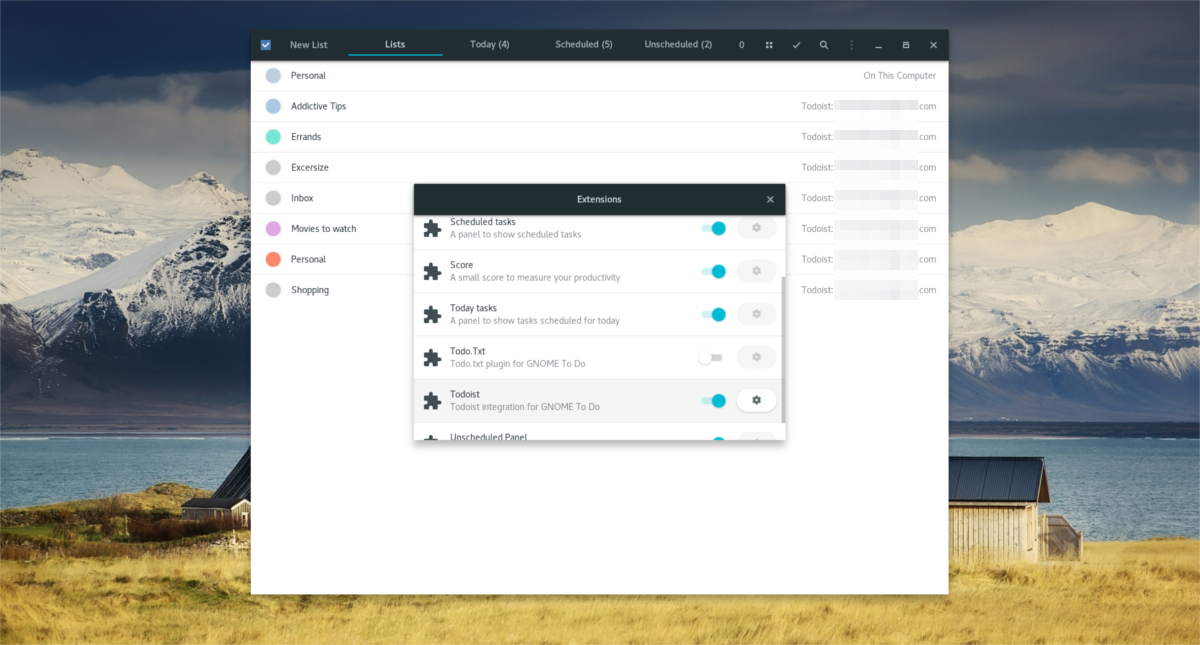
Prejdite nadol v zozname rozšírení a nájditerozšírenie označené „Todoist“ a kliknutím na posúvač ho povolíte. Odteraz bude aplikácia Gnome To Do úzko integrovaná s vašou aplikáciou Todoist na mobilnom telefóne a na webe. Všetky položky zoznamu budú prístupné na diaľku.
Použitie GNOME To Do
Gnome To Do je veľa ako väčšina aplikácií v zozname úlohpre PC. Používatelia môžu spravovať úlohy a vytvárať jednotlivé zoznamy, plánovať položky, používať rôzne filtre atď. Po spustení programu si všimnete, že existuje veľa prázdnych zoznamov, v ktorých nie sú žiadne položky. Sú to „filtre“ alebo „kategórie“. Filtre slúžia na rozdelenie úloh do rôznych kategórií.
Nové zoznamy
Hoci aplikácia Gnome To Do vytvára mnoho miestnychzoznamy, používatelia by si mali namiesto toho vytvoriť svoje vlastné zoznamy. Je to preto, lebo veľa zoznamov je v predvolenom nastavení iba lokálnych. Na synchronizáciu s Todoistom je potrebné vytvoriť nové zoznamy. Tu je postup, ako vytvoriť nový filter v aplikácii Gnome To do.
Začnite výberom „kategórie“ z niektorýchpredvolené uvedené kategórie. Prípadne vytvorte novú kategóriu kliknutím na „Nový zoznam“. Napíšte názov svojej kategórie / zoznamu a potom kliknite na tlačidlo „Vytvoriť zoznam“.
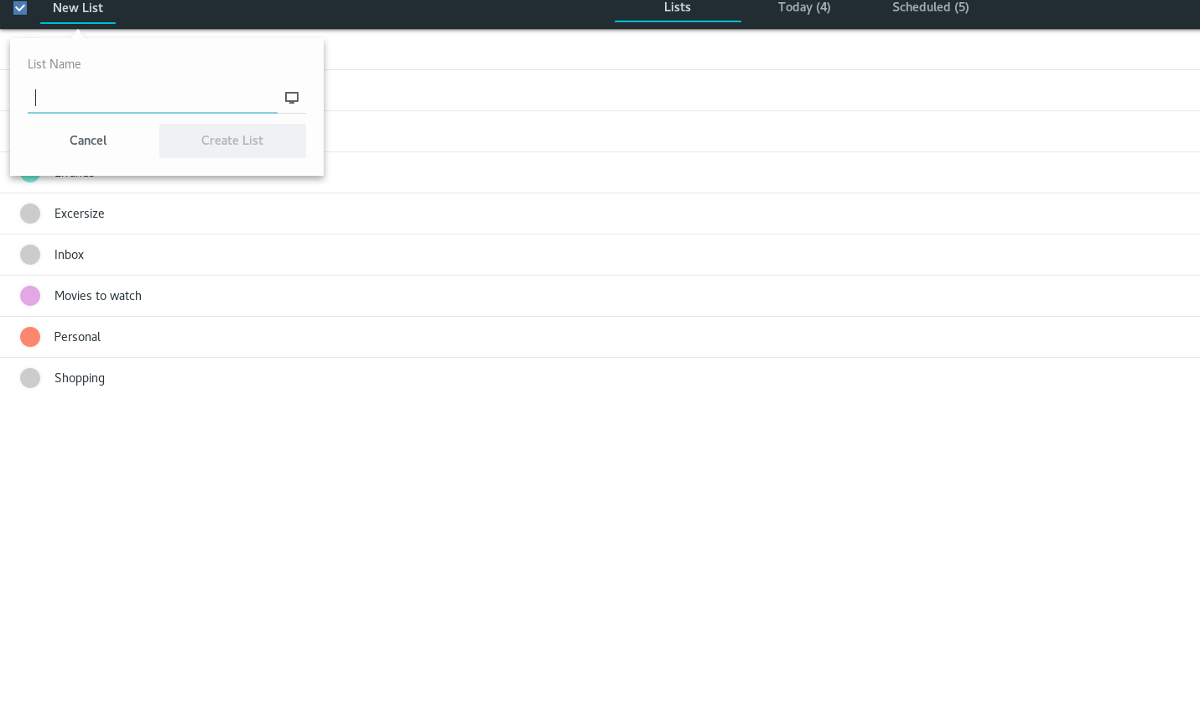
Ak chcete synchronizovať tento nový zoznam s programom Todoist, vyberte ikonu počítača a vyberte prihlásený účet Todoist.
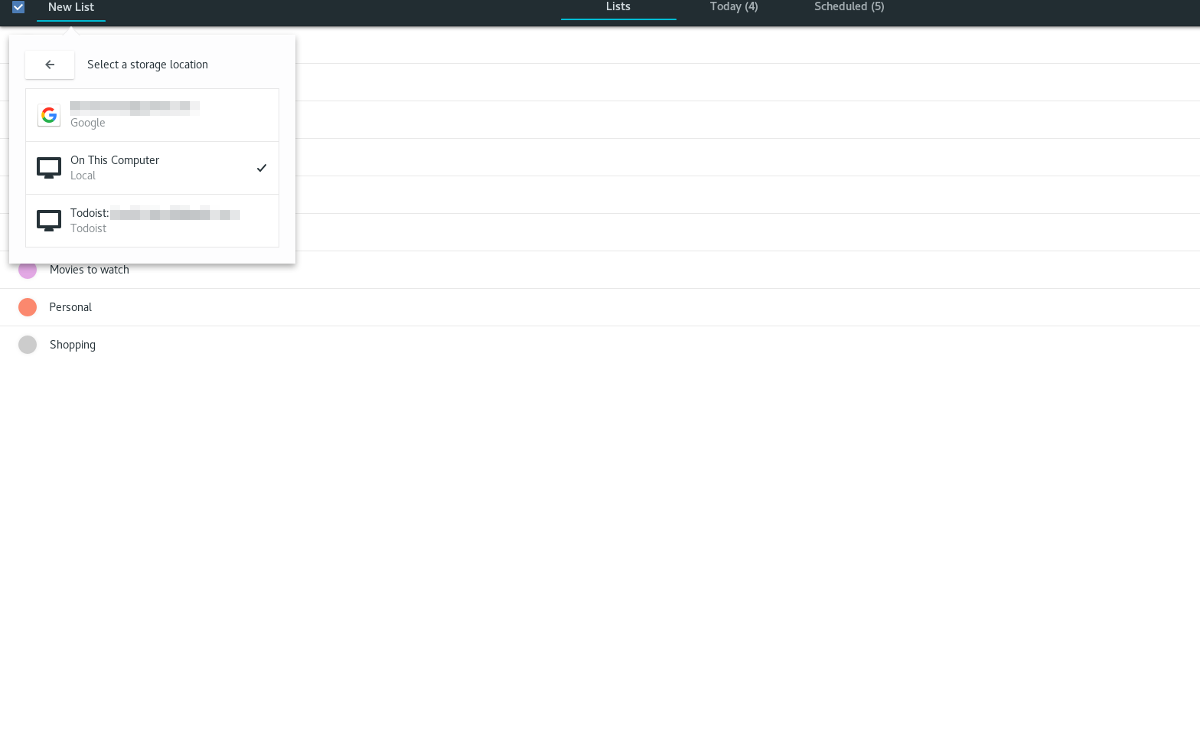
Pridať položky do zoznamov
Ak chcete pridať jednotlivé položky zoznamu do kategórií v aplikácii Gnome To Do, postupujte takto. Kliknutím na ikonu vyberte kategóriu / zoznam v nástroji. Týmto sa dostanete na stránku písania.
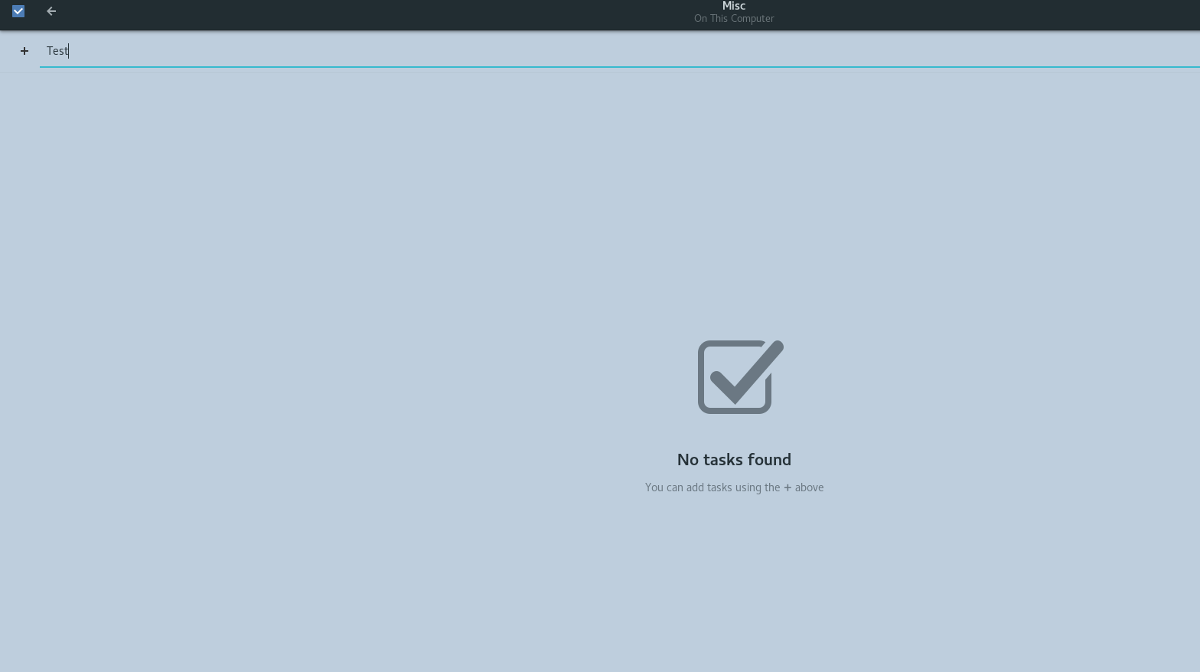
Vypíšte položku zoznamu a stlačením klávesu Enter ju pridajte.
Rozvrhnutie položiek
Je možné naplánovať jednotlivé položky zoznamu v aplikácii Úlohy rovnako ako v službe Todist.
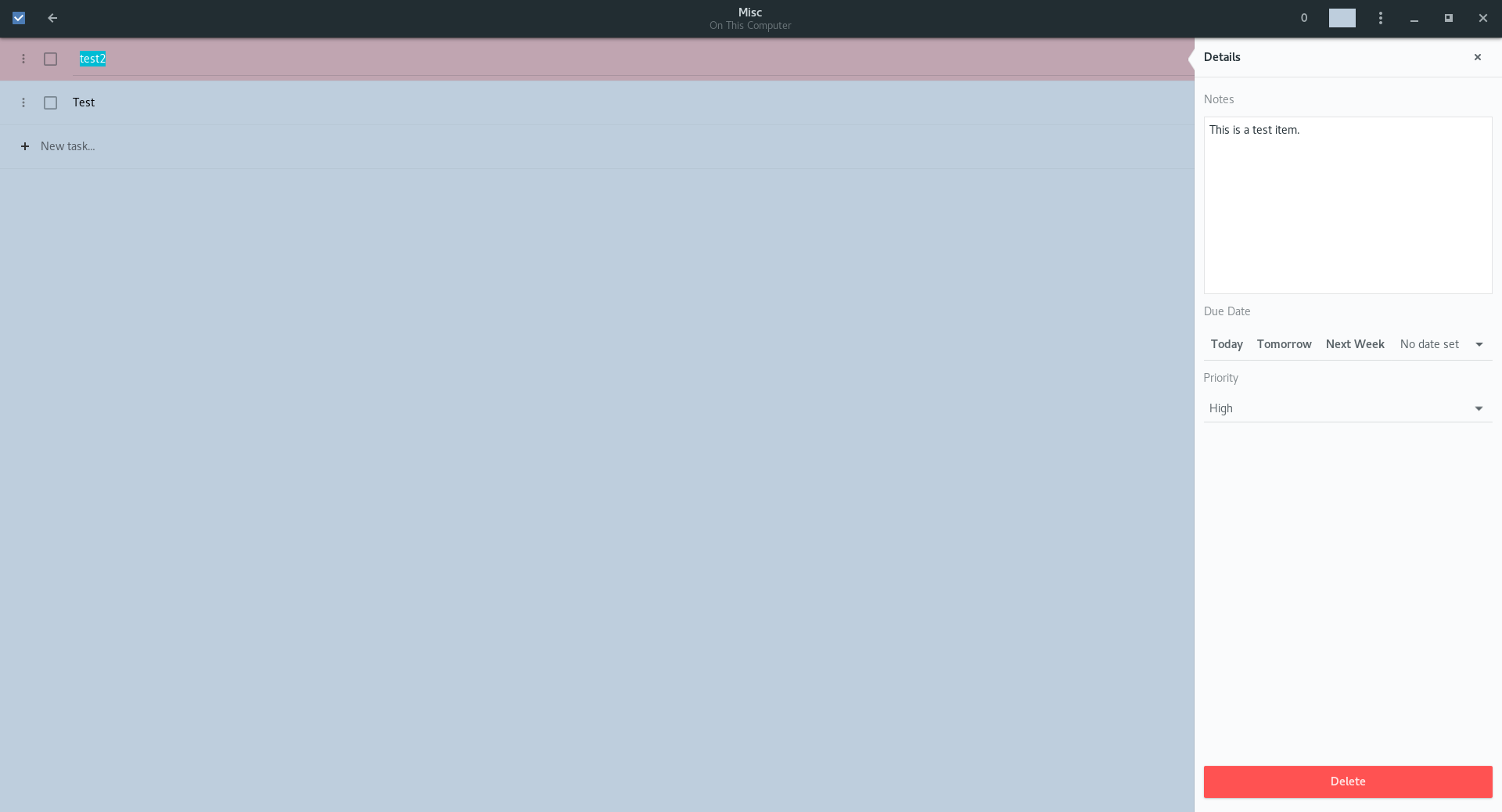
Najprv zadajte zoznam a vyberte položku zoznamu. Zobrazí sa panel vpravo. Potom prejdite do dátumu splatnosti a nastavte dátum a čas položky. Nezabudnite tiež vybrať prioritu položky zoznamu v časti „Priorita“.












Komentáre